Podczas pracy z systemem Windows 10 użytkownik może napotkać nagły "awaria" systemu, objawiający się zawieszeniem lub ponownym uruchomieniem systemu. Podczas analizy logów w zdarzeniach okazuje się, że przyczyną błędu jest "Załadowanie sterownika nie powiodło się \ Sterownik \ WUDFRd dla urządzenia XXXXX". Zamiast XXXXX każde urządzenie może stać, ale najczęstszym problemem jest urządzenie USB (na przykład standardowy dysk flash). Poniżej zrozumiem, czym jest ta dysfunkcja i jak można ją poprawić.

Treść artykułu:
- Что значит «сбой загрузки драйвера \driver\wudfrd»? 1 Co oznacza "błąd wczytywania sterownika \ sterownik \ wudfrd"?
- Как исправить данный сбой 2 Jak naprawić ten błąd
- Заключение 3 Wniosek
Co oznacza "błąd wczytywania sterownika \ sterownika \ wudfrd"?
Błąd sterownika \ wudfrd jest zwykle spowodowany przez niekompatybilny (konfliktowy) sterownik zainstalowany w systemie użytkownika. Po przełączeniu z wcześniejszego systemu operacyjnego na system Windows 10 system zamiast poprzedniego właściwego sterownika może zainstalować jego odpowiednik od firmy Microsoft, co spowoduje konflikt w urządzeniach obecnych w systemie.
W innych przypadkach ten błąd występuje z powodu wyłączenia (problemy z uruchamianiem) usługi Windows Driver Foundation, która jest odpowiedzialna za pracę ze sterownikami systemowymi.
Ten błąd jest często powiązany z urządzeniami YUSB podłączonymi do tego komputera (identyfikator zdarzenia 219). Sterownik takiego urządzenia może nie działać poprawnie i powodować dysfunkcje, które rozważam.
Zobacz też: Dla kodu sterowników urządzeń 28 nie jest zainstalowany .
Jak naprawić ten błąd
Aby pozbyć się błędu "Nie można załadować sterownika \ Sterownik \ WUDFRd dla urządzenia XXXXX", wykonaj następujące czynności:
- Zainstaluj wszystkie wymagane aktualizacje dla swojego systemu operacyjnego. Bez niezbędnych aktualizacji kroki opisane poniżej mogą nie być skuteczne;
- Zainstaluj ponownie wszystkie kontrolery UBS. Idź do "Menedżera urządzeń", dla którego kliknij na Win + R, wpisz tam devmgmt.msc i naciśnij enter. Na liście urządzeń znajdź "Kontrolery USB", kliknij je dwukrotnie, aby rozwinąć gałąź i kolejno usuń każde urządzenie USB, klikając na RMB i wybierając "Usuń urządzenie".
 Usuń wszystkie kontrolery YUSB
Usuń wszystkie kontrolery YUSB Po usunięciu wszystkich określonych urządzeń uruchom ponownie komputer i sprawdź, czy ten błąd się ujawni. Jeśli tak, to przejdź dalej;
- Sprawdź Menedżera urządzeń dla urządzeń oznaczonych wykrzyknikiem. Jeśli tak, musisz zainstalować niezbędne sterowniki. Można to zrobić, wchodząc na stronę programisty urządzenia i pobierając tam odpowiedni sterownik (kod sterownika można znaleźć we właściwościach sterownika, zakładce "Szczegóły" i wybierając parametr "Device ID") oraz przy użyciu specjalistycznych programów poziomu " Driver Pack Solution " ;
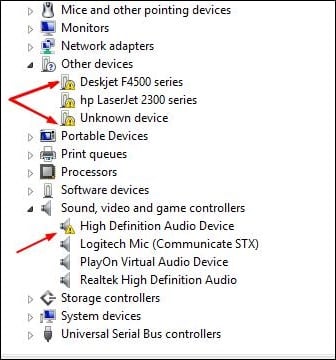 Zainstaluj sterowniki dla urządzeń powodujących problemy
Zainstaluj sterowniki dla urządzeń powodujących problemy - Ustaw typ automatycznego uruchamiania dla usługi Windows Driver Foundation. Kliknij Win + R, wpisz services.msc na wyświetlonej tabliczce i naciśnij Enter. Znajdź usługę "Windows Driver Foundation" (tryb zarządzania hostem sterownika trybu użytkownika), kliknij ją dwukrotnie i ustaw "Automatycznie". Uruchom ponownie komputer;
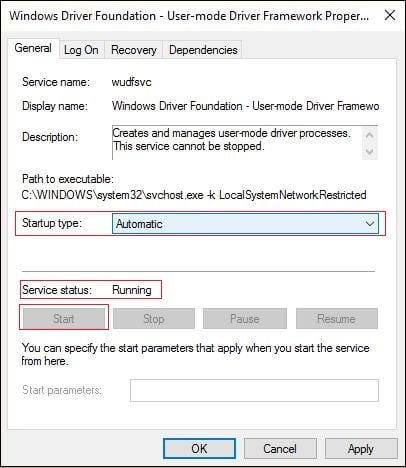 Ustaw określony typ uruchamiania
Ustaw określony typ uruchamiania - Sprawdź zasilanie komputera. Jeśli błąd ładowania sterownika \ Driver \ WUDFRd jest wyrażony podczas restartowania lub zamykania komputera, zaleca się sprawdzenie źródła zasilania komputera w poszukiwaniu problemów. Wypróbuj alternatywne źródło zasilania lub sprawdź zasilacz w niezawodnym centrum serwisowym.
Wniosek
Błąd rozważany w tym artykule jest zwykle spowodowany nieprawidłową obsługą sterownika jednego z urządzeń podłączonych przez USB. Wśród tych rozwiązań usługa Windows Driver Foundation jest uważana za najbardziej wydajną. Jeśli to rozwiązanie nie pomogło (lub nie masz wskazanej usługi), spróbuj innych metod wymienionych powyżej, które pozwalają naprawić błąd błędu pobierania sterownika \ Sterownik \ WUDFRd na komputerze.
